Comment désinstaller et réinstaller Outlook - TechCult
Divers / / April 07, 2023
Microsoft Outlook est un client de messagerie populaire que de nombreuses personnes et entreprises utilisent pour gérer leurs communications par e-mail. Quelle que soit l'utilité d'Outlook, il peut arriver qu'il ne fonctionne pas correctement ou qu'il se bloque fréquemment. Dans de tels cas, il est préférable de désinstaller et de réinstaller Outlook car il s'agit d'une solution recommandée pour se débarrasser des problèmes auxquels vous êtes confrontés. Avec cet article sur la façon de désinstaller et de réinstaller Outlook, nous discuterons et apprendrons ce processus qui implique de supprimer l'installation existante du logiciel de votre ordinateur et de l'installer encore. Continuez à lire pour apprendre cette procédure en détail.

Table des matières
- Comment désinstaller et réinstaller Outlook
- Que se passe-t-il si je désinstalle Microsoft Outlook ?
- Que se passe-t-il si je désinstalle Outlook et que je le réinstalle ?
- Comment puis-je réparer Outlook ou le réinstaller ?
- Vais-je perdre des données si je réinstalle Outlook ?
- La désinstallation d'Outlook supprime-t-elle les fichiers ?
- La désinstallation d'Outlook supprime-t-elle les profils ?
- Comment désinstaller et réinstaller Outlook 365 ?
Comment désinstaller et réinstaller Outlook
Le processus de désinstallation et de réinstallation de l'application Outlook sur votre PC ou ordinateur portable n'est pas sorcier. Vous avez juste besoin de votre ordinateur avec vous pendant que quelqu'un vous guide tout au long du processus pour mettre en œuvre cette méthode. Et nous sommes ce coup de main, prêt à vous aider à désinstaller et à réinstaller le logiciel Outlook pour prendre un nouveau départ avec celui-ci. Vous ne pouvez certainement pas supprimer le programme Outlook séparément de Microsoft Office, mais il existe une solution pour atteindre notre objectif. Vous le trouverez plus tôt au fur et à mesure que vous continuerez à lire cet article.
Réponse rapide
Le processus de désinstallation et de réinstallation d'Outlook peut varier légèrement en fonction de votre système d'exploitation et de la version d'Outlook. Voici quelques étapes générales pour vous guider tout au long du processus :
1. Fermer Perspectives s'il est ouvert et cliquez sur le Le menu Démarrer et sélectionnez Paramètres.
2. Cliquer sur Applications et fonctionnalités puis sélectionnez Microsoft Outlook dans la liste des applications installées.
3. Cliquer sur Désinstaller et suivez le invites à l'écran pour terminer le processus de désinstallation.
4. Visiter le Site Web Microsoft et téléchargez le dernière version d'Outlook.
5. Double-cliquez sur le fichier téléchargé pour commencer le processus d'installation et suivez les invites à l'écran à installer Perspectives.
Que se passe-t-il si je désinstalle Microsoft Outlook ?
Si vous désinstallez Microsoft Outlook, vous serez automatiquement perdre l'accès au programme et à ses fonctionnalités, et le les paramètres de programme personnalisés associés seront réinitialisés. Cela signifie que vous ne pourrez pas envoyer ou recevoir d'e-mails, gérer votre calendrier ou effectuer toute autre tâche associée à l'application.
Note: Il est toujours recommandé de sauvegarder vos données avant de désinstaller une application pour éviter la perte soudaine d'informations importantes.
Que se passe-t-il si je désinstalle Outlook et que je le réinstalle ?
La désinstallation et la réinstallation d'Outlook peuvent avoir des effets différents selon les circonstances.
Note: Il est important de sauvegarder toutes les données critiques avant de procéder à la désinstallation.
- Si vous rencontrez des problèmes avec l'installation actuelle, une réinstallation propre peut résoudre ces problèmes.
- La réinstallation entraînera obtenir la dernière version d'Outlook avec des fonctionnalités nouvellement publiées sans bogues ou problèmes précédemment trouvés.
A lire aussi: Que se passe-t-il lorsque je supprime la sauvegarde iCloud ?
Comment puis-je réparer Outlook ou le réinstaller ?
Pour réparer et réinstaller Outlook, vous devrez réparer et réinstaller Microsoft Office car Outlook fait partie de Microsoft Office. Voyons comment faire cela :
Note: Fermez le programme Outlook sur votre ordinateur avant d'effectuer les étapes de réparation et de réinstallation d'Outlook.
Option I: Réparer Microsoft Office
1. appuie sur le Clé Windows sur votre PC ou ordinateur portable.
2. Entrer Perspectives dans la barre de recherche et cliquez sur Ouvrir.

3. Ensuite, localisez et cliquez sur le Désinstaller un programme option sous Programmes, comme indiqué ci-dessous.
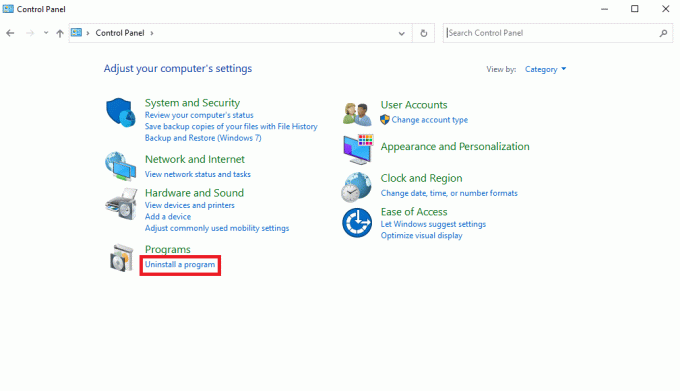
4. Localisez et faites un clic droit sur le Microsoft Office programme.
5. Ensuite, cliquez sur Changement.
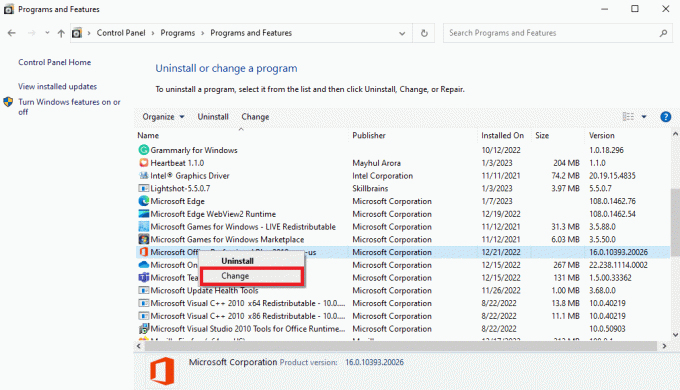
6. Fournir le autorisation système.
7. Sélectionnez le Réparation rapide ou Réparation en ligne bouton radio, selon vos préférences.
8. Cliquez enfin sur Réparation pour démarrer le processus.

Voyons maintenant comment désinstaller et réinstaller Outlook sur votre ordinateur.
A lire aussi: Comment réparer le redistribuable Microsoft Visual C++
Option II: réinstaller Microsoft Office
Note: Si tu as un Abonnement Microsoft 365, vous pouvez également installer Outlook via le portail Microsoft 365 en vous connectant avec les informations de votre compte et en sélectionnant Installer Office ou Installer Outlook dans le tableau de bord.
1. Frappez le les fenêtres + jeclés ensemble pour lancer Paramètres Windows.
2. Clique sur le applications tuile, comme indiqué.

3. Dans le Applications et fonctionnalités onglet, recherchez le MicrosoftBureau application.

4. Ensuite, sélectionnez le Microsoft Office l'application et cliquez sur Désinstaller option.

5. Cliquez ensuite sur Désinstaller à partir de l'invite de confirmation.

6. Redémarrez le PC après avoir désinstallé Microsoft Office.
7. Une fois que vous avez désinstallé l'application MS Office, pour la réinstaller, visitez le Page Web du compte Microsoft et cliquez sur le SigneDans option.

8. Entrez votre Informations d'identification du compte MS et cliquez sur Suivant pour poursuivre le processus de connexion.

9. Sélectionnez le Prestations & abonnements dans la barre de menu supérieure, comme indiqué dans l'illustration ci-dessous. Cette page ouvre toutes vos applications Office enregistrées.

10. Sous le Produits que vous avez achetés section, cliquez sur le Installer possibilité pour le Produit Microsoft Office vous souhaitez réinstaller.

11. Ensuite, double-cliquez sur le fichier d'installation téléchargé pour l'exécuter et l'installer.
12. Après l'installation, ouvrez Perspectives et S'identifier à votre compte.
C'est ainsi que vous pouvez désinstaller et réinstaller Outlook.
A lire aussi: Comment supprimer un compte Outlook
Vais-je perdre des données si je réinstalle Outlook ?
Non, si vous réinstallez Outlook, vous ne perdrez aucune de vos données.
Toutefois, si vous avez modifié les paramètres pour certaines options personnalisées, celles-ci les paramètres personnalisés seront réinitialisés par défaut. Ainsi, après la réinstallation, vous devrez remodifier les paramètres pour obtenir la modification que vous avez effectuée précédemment. En dehors de cela, votre Outlook et les autres applications MS Office conserveront toutes vos données.
La désinstallation d'Outlook supprime-t-elle les fichiers ?
Non, la désinstallation d'Outlook ne supprime pas les e-mails. La suppression de MS Office de votre ordinateur ne supprimera aucun des fichiers et données enregistrés des applications MS Office. Seul le réglage personnalisé sera perdu.
La désinstallation d'Outlook supprime-t-elle les profils ?
Non, la désinstallation d'Outlook ne supprimer des profils par défaut. Vous devrez explicitement supprimer le profil ou le compte Outlook souhaité.
Comment désinstaller et réinstaller Outlook 365 ?
Voici les étapes pour désinstaller et réinstaller Outlook avec Microsoft Office ou Microsoft 365 :
1. Tout d'abord, fermez Perspectives et autre Applications Microsoft sur votre PC ou ordinateur portable.
2. appuie sur le Windows + Rclés simultanément sur votre clavier pour ouvrir le Courir fenêtre de dialogue.
3. Entrer le appwiz.cpl exécutez le raccourci de commande dans le champ donné et cliquez sur D'ACCORD pour ouvrir le Programmes et fonctionnalités fenêtre.

4. Localisez et faites un clic droit sur Microsoft Office ou Microsoft 365 dans la liste des programmes installés.
5. Cliquer sur Désinstaller et suivez le invites à l'écran pour terminer le processus de désinstallation.

6. Maintenant, pour réinstaller Outlook avec Microsoft Office sur votre ordinateur, vous pouvez le télécharger et le réinstaller à partir de votre logiciel acheté à l'origine de ton Services et abonnements Microsoft Office section.

Recommandé:
- Comment supprimer une histoire TikTok
- 20 meilleurs éditeurs de musique gratuits en ligne
- Comment récupérer un brouillon supprimé dans Outlook 365
- Comment installer et utiliser Teams Add in pour Outlook
Nous espérons que vous avez saisi les étapes sur comment désinstaller et réinstaller Outlook avec ces instructions détaillées à votre aide. Si vous avez des questions ou des suggestions, veuillez les déposer dans la section des commentaires ci-dessous pour que nous le sachions. Vos commentaires et questions sont précieux, et nous vous encourageons à partager ce que vous voulez savoir dans notre prochain article.
Pete est rédacteur senior chez TechCult. Pete aime tout ce qui touche à la technologie et est également un bricoleur passionné dans l'âme. Il a une décennie d'expérience dans la rédaction de guides pratiques, de fonctionnalités et de technologies sur Internet.


